Se sei un utente Mac puoi convertire i file video in audio con iTunes. Nessun software di terze parti richiesto. Ecco come convertire video musicali, podcast video e altro in file audio.
Esistono molti programmi che convertono i video in file audio, come il mio preferito - Freno a mano. Ma se sei su un Mac puoi utilizzare iTunes per convertire facilmente i video in audio senza software di terze parti.
Se hai già file video nella libreria di iTunes, puoi convertirli in AAC, MP3 o nelle impostazioni di importazione che hai selezionato. In questo esempio sto convertendo un podcast video che voglio come file audio in modo da poterlo ascoltare in macchina.
Avvia iTunes e fai clic su Avanzate dalla barra dei menu. Vedrai che Crea versione AAC è disattivato.
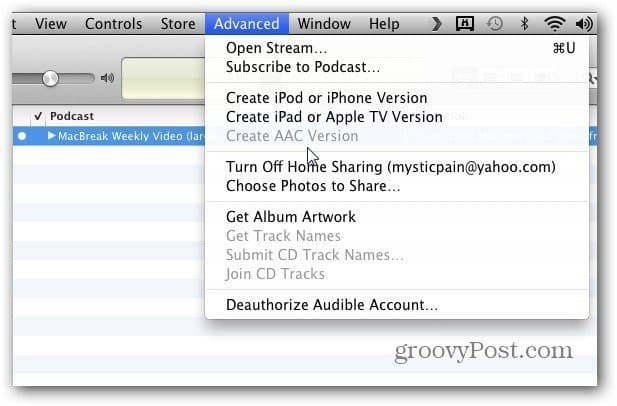
Il segreto è tenere premuto il tasto Opzione sulla tastiera del Mac. Quindi vedrai che Crea versione AAC è ora disponibile. Cliccaci sopra.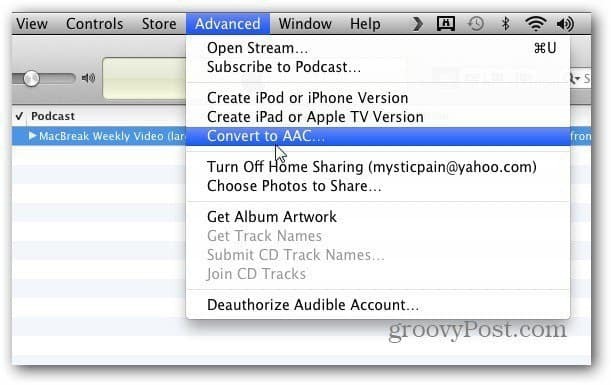
Ora vai alla posizione del video che vuoi convertire in audio. Fai clic su Apri.
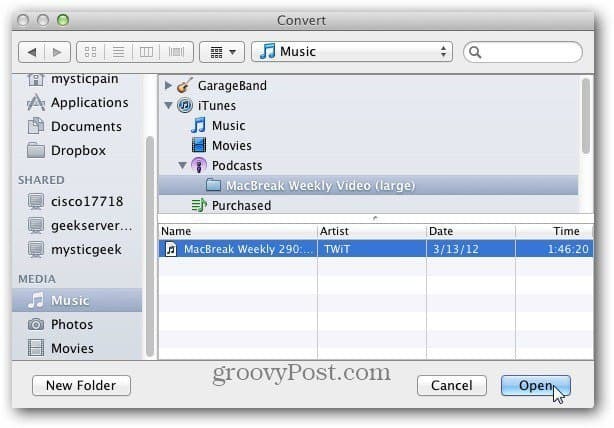
Quindi selezionare una destinazione per inserire il file audio. Qui ho creato una cartella specifica per i video che converto in audio. Fai clic su Apri.
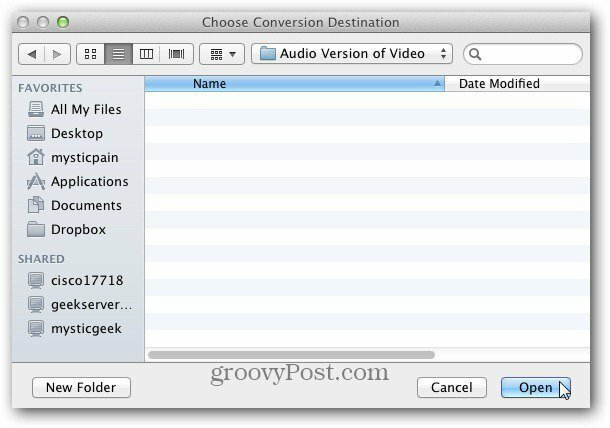
Ora attendi che il video venga convertito in audio. Il tempo necessario varierà a seconda delle dimensioni del video e della qualità audio che hai selezionato.
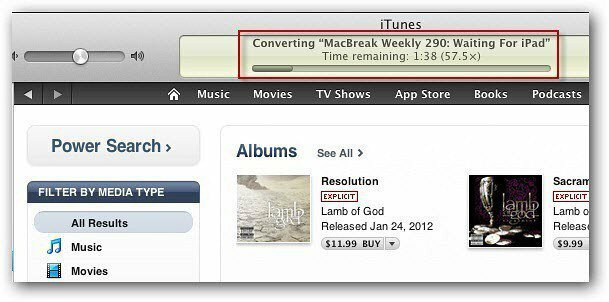
Questo è utile se vuoi ascoltare l'audio da un video durante la guida, sul tuo iDevice mentre cammini o semplicemente in una posizione in cui puoi ascoltarlo, ma non guardarlo.
Se stai convertendo un video in audio per riprodurlo su un dispositivo che non supporta la CAA, modifica le impostazioni di importazione. Dalla barra dei menu di iTunes, fai clic su iTunes >> Preferenze >> Generale >> Impostazioni di importazione. Quindi modifica il tipo di file in cui desideri convertirlo. Per i migliori risultati basta usare MP3.
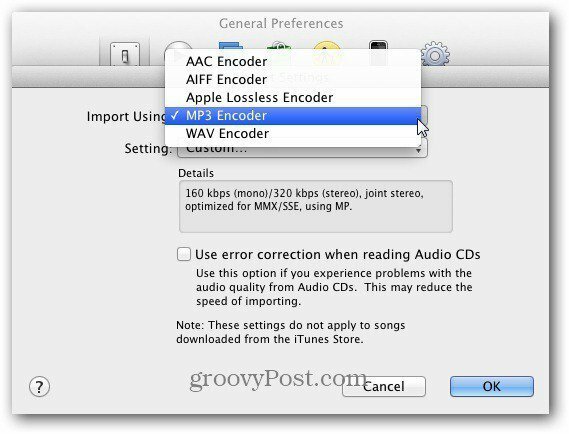
Ecco due video che ho convertito in audio. Uno è in formato MP3 e l'altro in m4v.
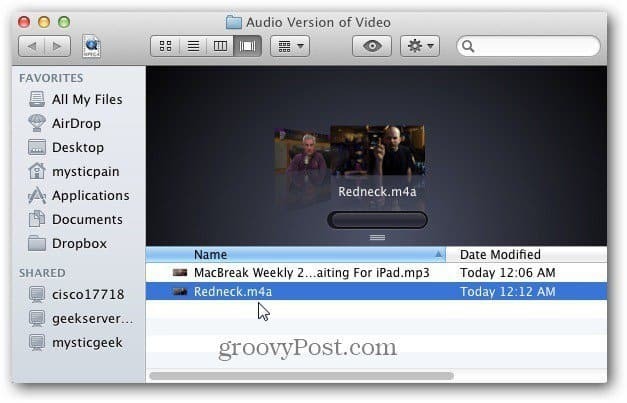
Se hai solo bisogno di ascoltare l'audio da un video, questo processo è fantastico. Davvero bello per l'ascolto di concerti dal vivo.
Non ho ancora trovato un modo per farlo con la versione Windows di iTunes. Oltre all'utilizzo di software di terze parti. Se conosci un modo, sparami un'e-mail o lascia un commento!


